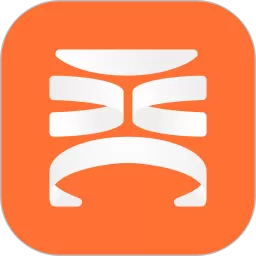win10桌面无响应直接卡死
随着Windows 10系统在中国的广泛应用,许多用户在使用过程中遇到了桌面无响应、系统卡死的问题。这种情况不仅影响工作效率,还可能导致数据丢失,引起用户极大的困扰。本文将深入探讨win10桌面无响应直接卡死的原因,并提供针对性的解决方案,帮助用户有效应对这一问题。
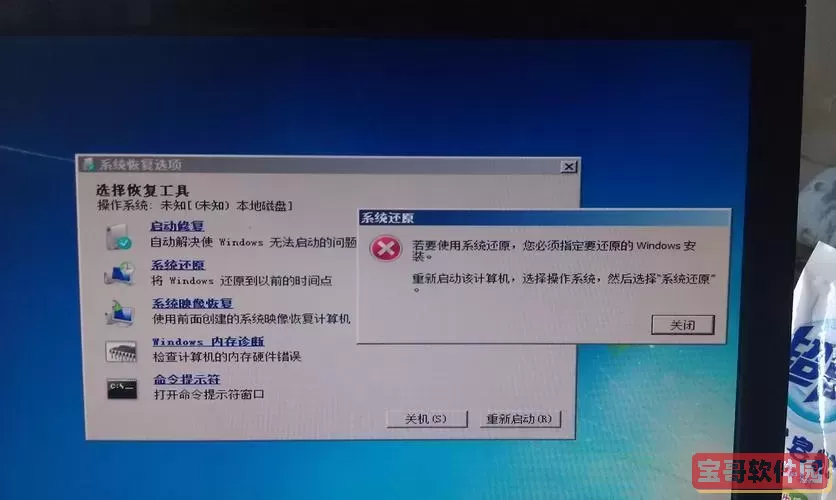
一、win10桌面无响应直接卡死的现象表现
当用户登录Windows 10系统后,桌面图标无法响应鼠标点击,任务栏和开始菜单也无法打开,鼠标指针可能变为沙漏或旋转状态。此时,系统同样可能出现卡死,即无论用户如何操作,系统界面均无法更新,需要通过强制重启才能恢复。
二、常见原因分析
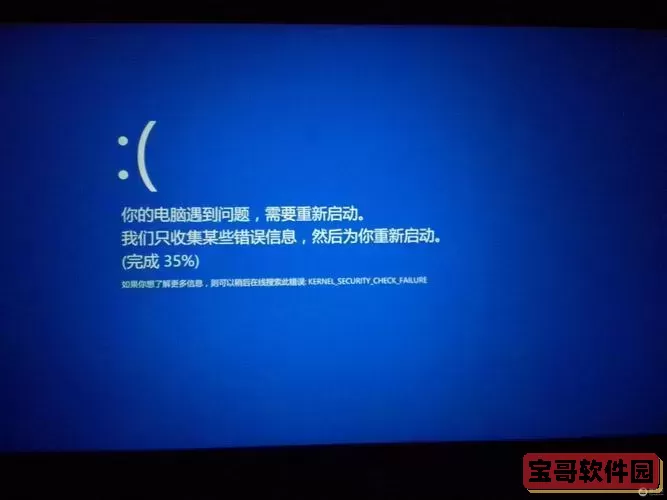
1. 软件冲突和资源占用过高:某些应用程序、驱动程序或系统进程异常,占用大量CPU或内存资源,导致桌面相关进程(如explorer.exe)无法正常响应。
2. 系统文件损坏:Windows 10系统文件损坏或丢失,特别是与桌面管理相关的文件损坏,会引起系统卡死。
3. 恶意软件感染:部分病毒或恶意软件会劫持系统资源,影响桌面响应能力。
4. 系统更新异常:某些Windows更新补丁安装不完整或与现有配置不兼容,可能导致桌面卡死。
5. 硬件故障:硬盘出现坏道、内存条异常等硬件问题,也有可能引发系统无响应。
三、针对win10桌面无响应直接卡死的解决方案
1. 关闭无响应应用程序
遇到卡死时,用户可以尝试按下“Ctrl + Shift + Esc”打开任务管理器,查看CPU和内存使用情况,结束占用过高的进程,特别是占用资源的第三方软件或疑似异常进程。
2. 重启Explorer进程
Explorer.exe是Windows的资源管理器,负责管理桌面和任务栏。打开任务管理器,找到“Windows资源管理器”或“explorer.exe”,选择结束任务,再通过“文件”菜单中的“运行新任务”,输入explorer.exe重新启动资源管理器,有时能恢复桌面响应。
3. 运行系统文件检查工具
在“开始”菜单搜索“cmd”,右键选择“以管理员身份运行”命令提示符,输入命令“sfc /scannow”开始系统文件完整性检查,修复损坏或丢失的系统文件,保护系统稳定运行。
4. 检查并清理恶意软件
利用Windows自带的Windows Defender或第三方防病毒软件对全盘进行深度扫描,确保无木马病毒和恶意软件干扰系统正常运行。
5. 更新或回滚系统补丁
如果问题发生在系统更新后,可以进入“设置-更新和安全-Windows更新”,查看最近更新记录,选择回滚有问题的更新,或等待微软后续补丁修复。同时,确保系统保持最新状态,避免已知漏洞影响系统稳定。
6. 检查硬件健康状态
使用Windows内置的“磁盘检查”工具(chkdsk),以及内存检测工具(Windows内存诊断)对硬盘和内存进行检测,排除硬件故障可能。
四、预防措施和使用建议
1. 定期备份数据,防止突发卡死导致重要文件丢失。
2. 维持系统、驱动程序和应用软件的最新版本,确保兼容性和安全性。
3. 避免安装来路不明的软件,减少恶意软件入侵风险。
4. 合理管理启动项,关闭不必要的自动启动程序,减轻系统负担。
5. 养成良好使用习惯,避免长时间超负荷运行电脑。
五、结语
win10桌面无响应直接卡死问题涉及软硬件多方面因素,用户需要根据具体情况逐步排查并解决。通过上述方法,不仅能有效恢复系统响应能力,还能增强Windows 10系统的稳定性和安全性。面对电脑卡死现象,更应做好日常维护与数据备份,保障工作和生活顺利进行。
版权声明:win10桌面无响应直接卡死是由宝哥软件园云端程序自动收集整理而来。如果本文侵犯了你的权益,请联系本站底部QQ或者邮箱删除。